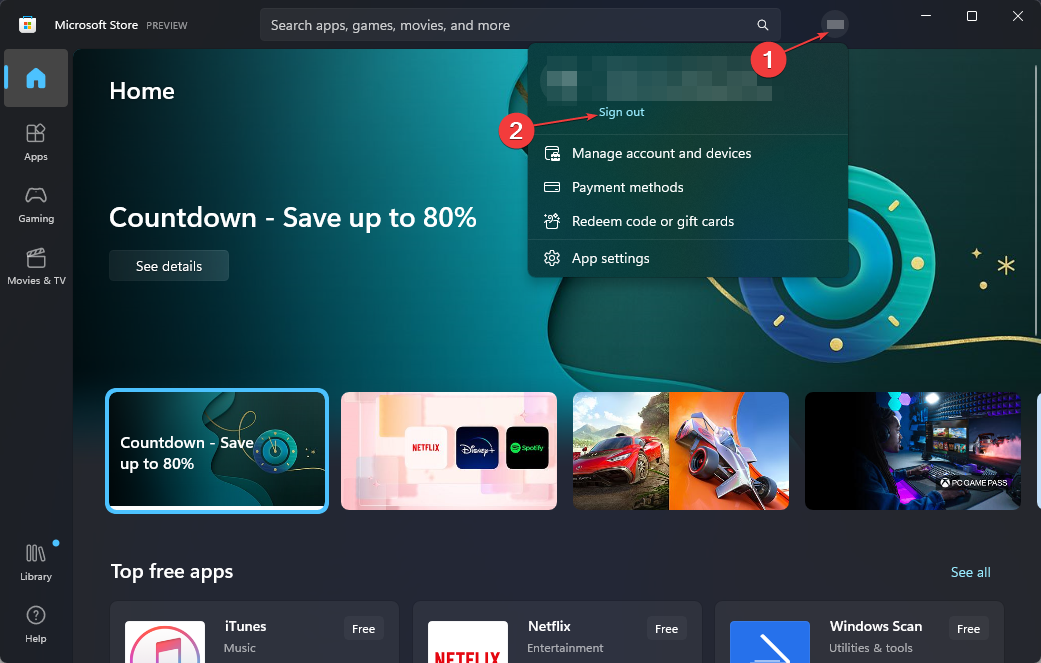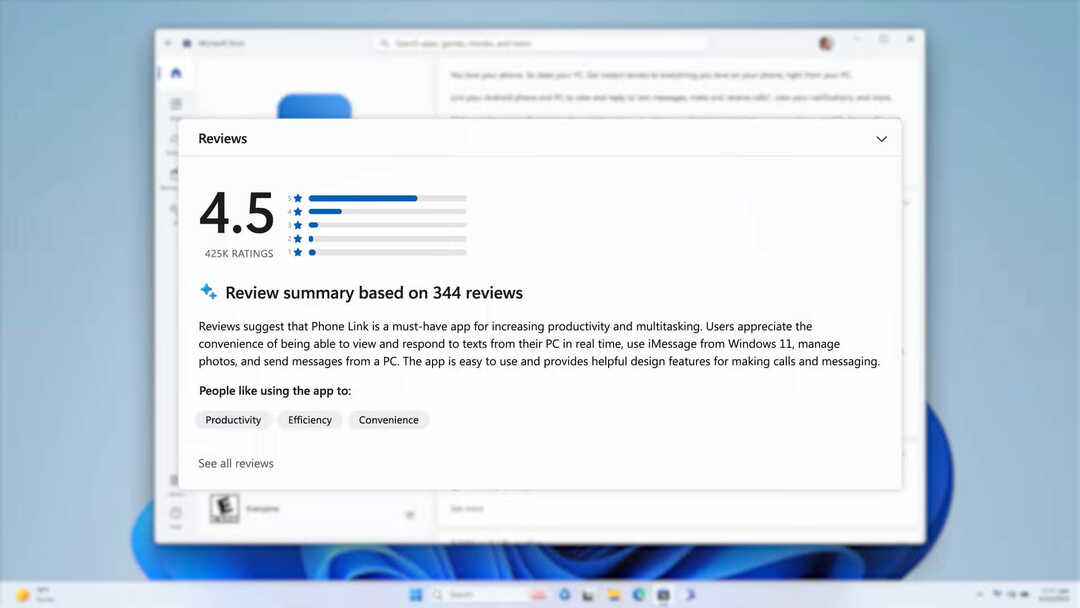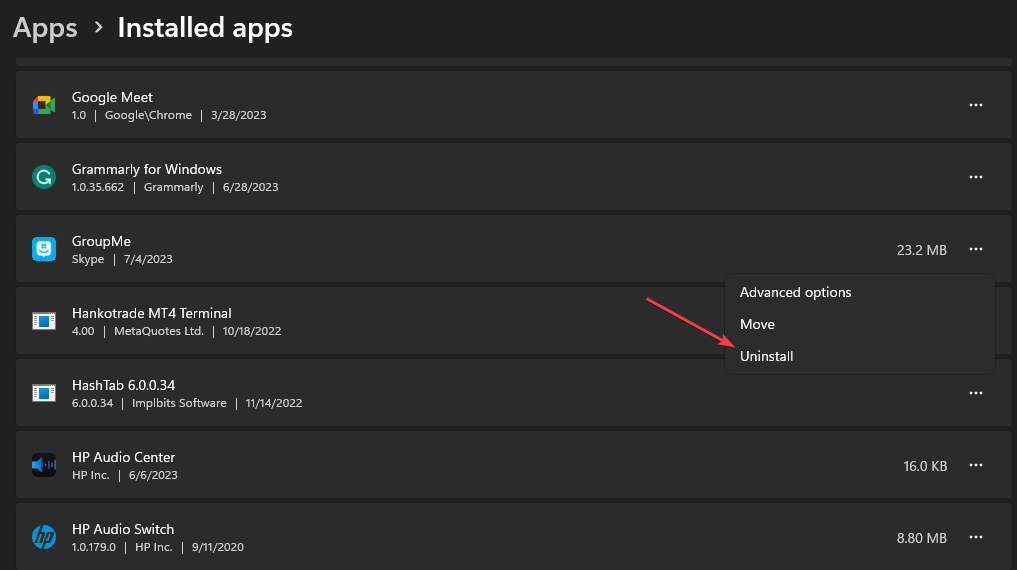Preizkusite te preproste popravke, če dobite Microsoftovo napako 0x80073cfe
- Omejitve protivirusnega programa in požarnega zidu lahko sprožijo napako Microsoft Store 0x80073cfe.
- Ponastavitev aplikacije je zelo učinkovit način za odpravljanje napake 0x80073cfe.
- Ponastavite računalnik samo, ko vam zmanjka možnosti za odpravljanje težav.

XNAMESTITE TAKO, DA KLIKNETE NA PRENOS DATOTEKE
Ta programska oprema bo popravila običajne računalniške napake, vas zaščitila pred izgubo datotek, zlonamerno programsko opremo, napako strojne opreme in optimizirala vaš računalnik za največjo zmogljivost. Odpravite težave z računalnikom in odstranite viruse zdaj v treh preprostih korakih:
- Prenesite Restoro PC Repair Tool ki prihaja s patentiranimi tehnologijami (patent na voljo tukaj).
- Kliknite Zaženi skeniranje da poiščete težave z operacijskim sistemom Windows, ki bi lahko povzročale težave z računalnikom.
- Kliknite Popravi vse za odpravo težav, ki vplivajo na varnost in delovanje vašega računalnika.
- Restoro je prenesel 0 bralcev ta mesec.
Koda: 0x80073cfe je ena najpogostejših Microsoftove kode napak ki jih uporabniki doživljajo med uporabo aplikacije Microsoft Store.
Napaka preprečuje zagon trgovine Microsoft Store, kar povzroči nezmožnost prenosa aplikacij. Če naletite na to napako, vam bo ta članek ponudil načine za odpravo te napake.
Kaj povzroča kodo napake 0x80073cfe v trgovini Microsoft Store?
Sledi nekaj vzrokov za napako Microsoft Store 0x80073cfe:
- Poškodovan registrski ključ – Sistem s poškodovanim registrskim ključem lahko sproži tehnične težave z vašim operacijskim sistemom. Vedeti kako popraviti poškodovan register Windows bi vam prihranil stres ob ponovni namestitvi operacijskega sistema.
- Poškodovane datoteke Windows – Sistem, ki izvaja poškodovano datoteko ali podkomponento sistema Windows, lahko sproži kodo: napaka 0x80073cfe, ki preprečuje zagon trgovine Microsoft Store.
- Protivirusna omejitev – Protivirusni programi so zasnovani tako, da preprečujejo delovanje poškodovanih aplikacij. Če protivirusni program sumi na delujoč virus, lahko omeji delovanje določenih aplikacij.
- Požarni zid Windows – V nekaterih primerih lahko požarni zid Windows omeji delovanje določenih aplikacij in vrat. Imamo podroben vodnik, ki vam je v pomoč preverite, ali požarni zid Windows blokira vrata ali program.
- Virusi in zlonamerna programska oprema – V redkih primerih se lahko napaka 0x80073cfe sproži zaradi obstoječega virusa v sistemu. Viruse v računalniku lahko odkrijete z zagonom protivirusna programska oprema.
Ker smo ugotovili vzroke, poglejmo možne rešitve spodaj.
Kako popravim napako Microsoft Store 0x80073cfe?
Tukaj je nekaj predhodnih korakov, ki vam bodo pomagali odpraviti napako:
- Popravite internetno povezavo saj lahko napako povzroči tudi težava z internetno povezavo.
- Onemogočite protivirusno programsko opremo.
Če se napaka ponovi, lahko uporabite naprednejše rešitve.
1. Odjavite se in vstopite v Microsoft Store
- Kosilo Microsoft Store, tapnite na račun ikono in izberite Odjava.

- Dotaknite se ikone istega računa in izberite Prijava.

- Izberite želeno Microsoftov račun in kliknite Nadaljuj.

- Vnesite svoje poverilnice in se prijavite v svoj račun.
- Ko končate z vpisom, lahko poskusite posodobiti aplikacijo v trgovini Microsoft Store.
Če naletite na napaka, ki vam preprečuje prijavo v račun Microsoft Store, si oglejte naš vodnik za odpravljanje tega.
2. Ponastavite Microsoft Store
OPOMBA
S ponastavitvijo trgovine Microsoft Store izbrišete vse podatke aplikacije v vaši napravi. V bistvu obnovi aplikacijo na tovarniško privzeto stanje.
- Pritisnite Windows tipka + jaz odpreti nastavitve.
- Kliknite na Aplikacije.

- V Aplikacije in funkcije zavihek, poiščite Microsoft Store, in kliknite na Napredne možnosti.

- Izberite Popravilo in preverite, ali napaka še vedno obstaja.

- Če se, kliknite Ponastaviti.

3. Zaženite skeniranje SFC/DISM
- Levi klik na Začetek gumb, vnesite ukazni pozivin izberite Zaženi kot skrbnik.
- Vnesite naslednji ukaz in pritisnite Vnesite:
SFC / skeniranje
- Vnesite ta ukaz in pritisnite Vnesite:
DISM /Online /Cleanup-Image /RestoreHealth
- Zaprite ukazni poziv in znova zaženite računalnik.
Zagon skeniranja DISM bo pomagal popraviti poškodovane datoteke za posodobitev sistema Windows in odpravite težave, povezane z Microsoft Store.
Tako kot skeniranje DISM tudi skeniranje Windows SFC pomaga odkriti zaščitene datoteke v sistemu. Prav tako si lahko ogledate naš podroben pregled izvajanje skeniranja SFC v sistemu Windows.
- Popravek: Stisnjena (zipana) mapa je neveljavna
- rtf64x64.sys: Kako popraviti to napako modrega zaslona smrti
- Napaka 0x800700df: Velikost datoteke presega omejitev [Popravek]
- RNDISMP6.SYS: 5 načinov za odpravo te napake modrega zaslona
4. Ponastavite svoj računalnik
- Pritisnite Windows tipka + jaz odpreti nastavitve in kliknite na Posodobitev in varnost.

- Izberite Obnovitev zavihek, pod Ponastavite ta računalnik, kliknite Začeti.

- Izberite Obdrži moje datoteke da shranite varnostno kopijo svojega starega računalnika.

- Kliknite na Ponastaviti gumb ob naslednjem pozivu.
Ponastavitev računalnika bi morala biti zadnja možnost in bi jo morali upoštevati le, ko vam zmanjka možnosti in rešitev za pomoč pri odpravljanju napake 0x80073cfe.
Če ste se spopadali z napako Microsoft Store 0x80073cfe, imate končno na voljo potrebne korake za odpravo napake.
Poleg tega lahko naletite na Napaka 0x8A150006 v trgovini Microsoft Store. V takih primerih si oglejte naš vodnik za odpravo napake.
Če imate več vprašanj ali predlogov, jih vljudno spustite v spodnji razdelek za komentarje.
Imate še vedno težave? Popravite jih s tem orodjem:
SPONZORIRANO
Če zgornji nasveti niso rešili vaše težave, se lahko vaš računalnik sooči z globljimi težavami s sistemom Windows. Priporočamo prenos tega orodja za popravilo računalnika (ocenjeno odlično na TrustPilot.com), da jih preprosto obravnavate. Po namestitvi preprosto kliknite Zaženi skeniranje in nato pritisnite na Popravi vse.